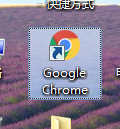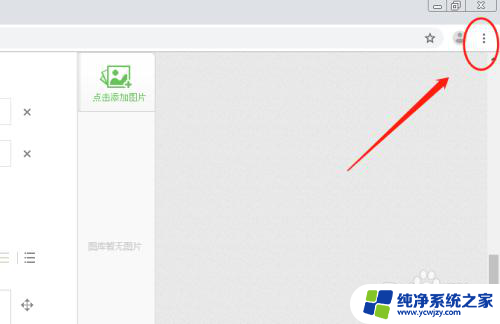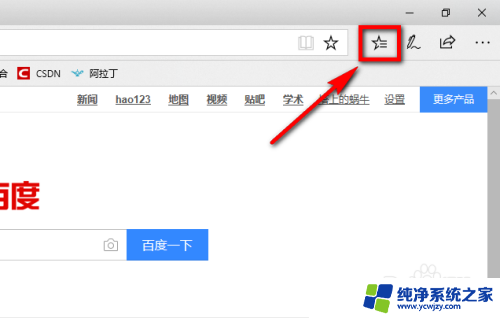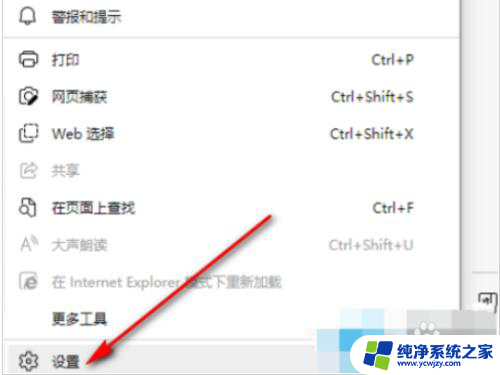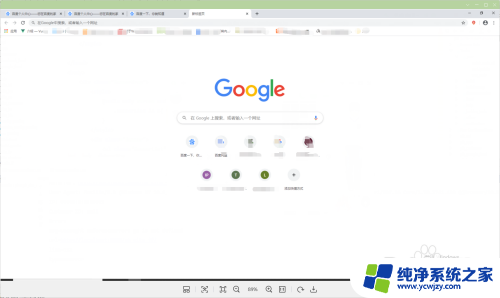谷歌如何清理缓存数据 谷歌浏览器如何清理缓存和cookie
更新时间:2023-12-24 14:40:51作者:yang
谷歌浏览器作为全球最受欢迎的网络浏览器之一,它的缓存数据和cookie存储在用户的电脑上,这些数据的积累会导致浏览器运行变慢,甚至影响用户的上网体验,清理缓存数据和cookie成为了提高浏览器性能的重要步骤之一。谷歌浏览器提供了简便的方法来清理这些数据,让用户能够轻松地保持浏览器的高效运行。下面将介绍谷歌浏览器如何清理缓存和cookie,让您的浏览器始终保持快速和流畅。
步骤如下:
1.首先打开谷歌浏览器,点击右上角。选择设置按钮。
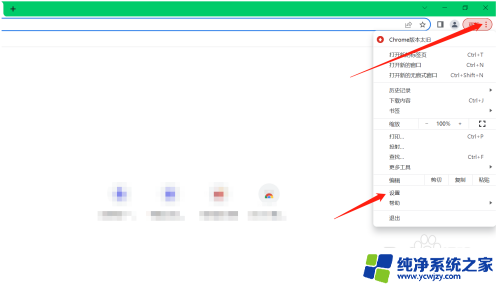
2.点击左侧“隐私设置和安全性”,选择清除缓存数据
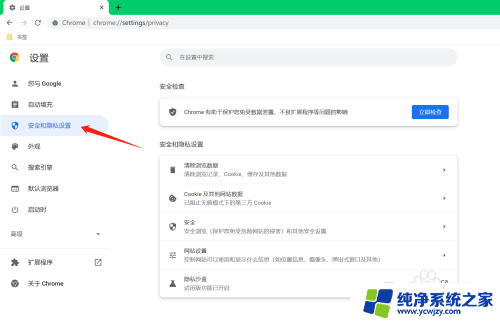
3.弹出如下所示的“清除浏览数据”窗口。我们选择要清除的时间范围以及要清除的数据类型。最后,我们点击“清除数据”按钮即可进行清除。
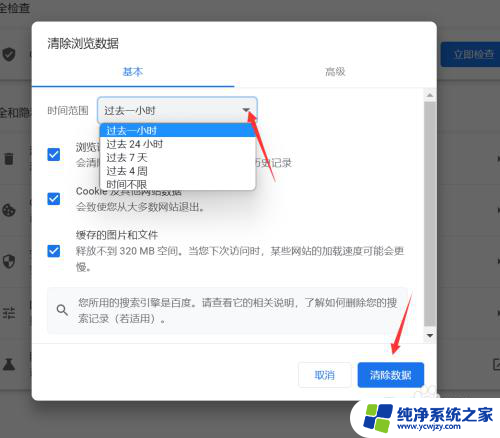
以上就是谷歌如何清理缓存数据的全部内容,还有不清楚的用户可以参考以上小编的步骤进行操作,希望对大家有所帮助。